Vous pouvez explorer la communauté et rechercher des solutions sans pour autant vous joindre à la communauté. Vous devez vous inscrire pour pouvoir publier ou recevoir des notifications par courrier électronique.
Se connecter avec un compte Microsoft : Si vous possédez déjà un compte Outlook.com, Hotmail, Messenger ou Xbox Live, vous bénéficiez déjà d'un compte Microsoft. Il vous suffit de vous connecter avec votre nom de compte et mot de passe.
Si vous n’avez pas encore de compte Microsoft, cliquez sur Créez-en un. Vous accédez alors à la page de création d’un compte.
Se connecter avec un compte Office 365 : Si vous possédez un compte Office 365 fourni par votre employeur ou établissement scolaire, vous pouvez sélectionner cette option. Il vous suffit de vous connecter avec votre nom de compte et mot de passe.
Microsoft Community aide les clients finaux à résoudre les problèmes qu’ils peuvent rencontrer lors de l’utilisation de nos produits. L’assistance que nous fournissons s’adresse aux utilisateurs individuels, aux familles et aux petites et moyennes entreprises.
Les petites et moyennes entreprises peuvent également consulter des ressources générales permettant de configurer une petite entreprise ou consulter des ressources sur le télétravail.
Si vous êtes une moyenne ou une grande entreprise, nous vous recommandons de consulter le site Microsoft Tech Community ou d’utiliser le plan de support qui accompagne votre produit ou abonnement.
Toutes les options de support de Microsoft sont répertoriées sur le site de support.
Retour au débutCommencez par effectuer une recherche. Il y a de fortes chances que quelqu'un ait déjà publié un billet sur le sujet qui vous intéresse.

 , puis consultez les résultats pour trouver votre solution
, puis consultez les résultats pour trouver votre solution
Absolument. Il existe plusieurs manières d’affiner votre recherche
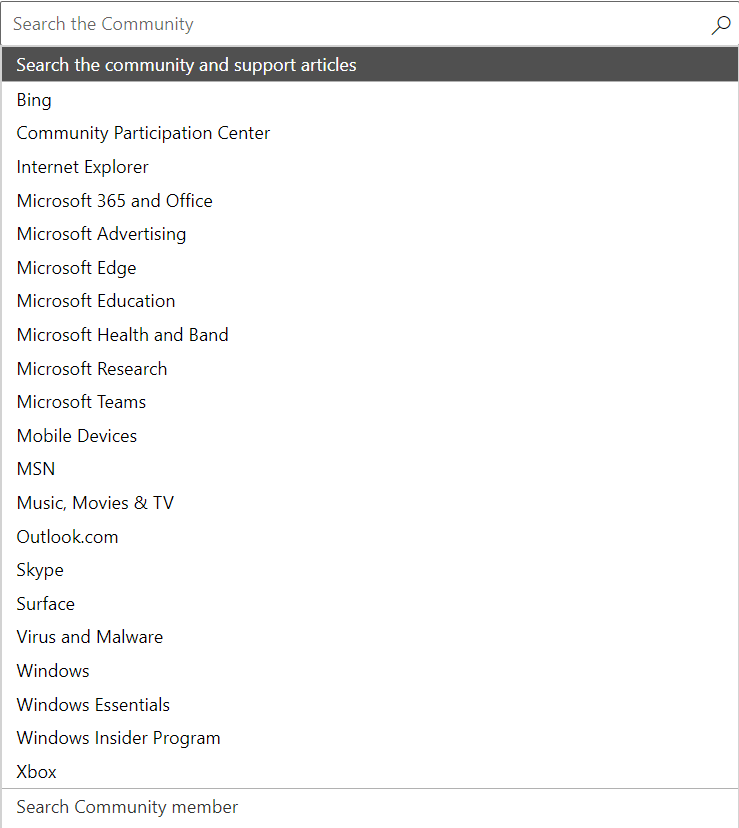
Vous pouvez également sélectionner les cases d’options pour afficher tous les résultats, uniquement les résultats de la communauté ou uniquement les résultats du support Microsoft.
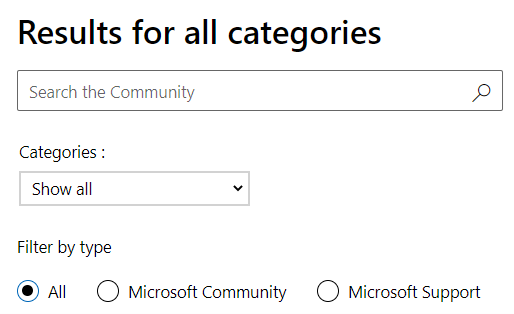
Si vous trouvez la même question que vous souhaitiez poser sur le forum, mais qu’elle n’a pas encore obtenu de réponse, cliquez sur le bouton J’ai la même question. Vous serez alors informé par courrier électronique quand votre question aura été traitée.
Remarque : Vous pouvez cliquer sur J’ai la même question même si la question a été traitée, afin d’obtenir les mises à jour sur ce fil.
Retour au débutDe nombreuses publications répondent à ma question. Comment savoir laquelle est la meilleure ?Les publications qui contiennent une réponse à la question sont marquées comme réponses par l’auteur d’origine ou un modérateur, et sont accompagnées de la mention R : ou Réponse : en fonction de la langue.
Vous pouvez également rechercher des publications ayant un nombre important de votes utiles, même si elles n’ont pas encore été marquées comme réponses.
Retour au débutSi vous avez effectué une recherche dans la communauté et que vous n'êtes pas parvenu à trouver une question ou un sujet identique ou semblable à votre question ou sujet, il est temps de publier votre propre question ou sujet.
Cliquez sur le menu Participer, puis cliquez sur Poser une question ou Lancer une discussion.
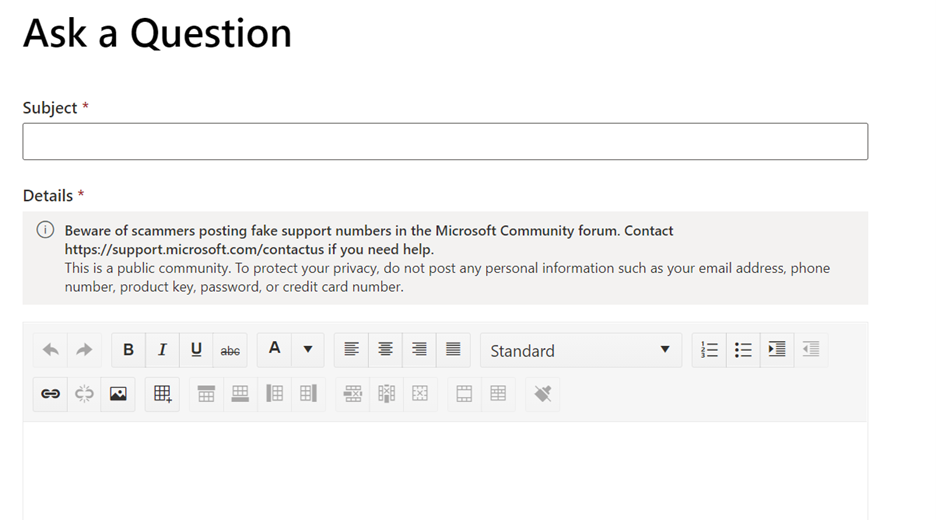
Remarque : Vous devez être connecté pour publier une question ou une discussion.
Retour au débutQuelle est la différence entre une question et une discussion ?Les questions sont publiées pour obtenir une réponse ou une solution à une question ou à un problème spécifique.
Les discussions sont publiées pour partager des avis, parler des conseils et astuces et discuter des technologies Microsoft.
Les deux types de publication ont une mise en forme et des options similaires. L'exception la plus perceptible est qu'il n'est ni nécessaire ni possible de marquer des réponses dans des discussions.
Retour au débutComment ajouter une image à ma publication ?Lorsque vous rédigez une publication ou tapez une réponse, vous pouvez soit copier et coller une image ou une capture d’écran dans votre publication, soit charger une image en utilisant le bouton Ajouter une image dans le menu éditeur.

Pour charger une image à votre publication, procédez comme suit :
Oui, si personne n’y a répondu.
Si d’autres utilisateurs ont répondu à votre publication, vous ne pouvez pas supprimer la publication. Il faudrait pour cela qu’ils suppriment toutes leurs réponses.
Retour au débutPersonne n'a répondu à ma question ou discussion. Que faire ?Essayez de modifier votre question ou discussion pour rendre le titre plus spécifique ou ajoutez d’autres informations à votre publication qui peuvent aider les autres à comprendre votre problème et comment vous aider.
Retour au débutPuis-je recevoir une notification lorsque quelqu'un répond à une question ou discussion ?Oui. Cliquez sur l’option S’inscrire, puis sélectionnez S’inscrire ou S’abonner au flux RSS. Si vous n’avez pas fourni d’adresse e-mail lors de l’inscription, vous pourrez en indiquer une quand vous cliquerez sur S’inscrire.
Retour au débutComment faire pour ne plus recevoir de notification lorsque quelqu'un répond à une question ou discussion ?Accédez à la publication d’origine. Cliquez sur l’option S’inscrire, puis sélectionnez Se désinscrire.
Retour au débutJ'avais une question et quelqu'un d'autre a publié la réponse. Comment puis-je la marquer comme « Ayant reçu une réponse » ?Si vous avez publié la question d'origine, vous pouvez la marquer comme Traitée vous-même. Il vous suffit de cliquer sur Oui à Cette réponse vous a-t-elle été utile ? en bas de la publication de réponse.
Si vous n’avez pas publié la question d’origine, vous pouvez toutefois marquer Oui à Cette réponse vous a-t-elle été utile ? pour marquer la réponse comme utile.
Retour au débutJ'avais une question et j'ai marqué une réponse à ma question comme « Ayant reçu une réponse », mais je me suis ensuite aperçu qu'elle ne convenait pas. Que faire ?Accédez à la réponse. Cliquez sur Ne pas laisser marqué comme réponse.
Retour au débutJ'avais une question et j'ai publié la bonne réponse. Puis-je marquer la question comme « Ayant reçu une réponse »?Personne ne peut marquer sa propre publication comme étant une réponse. Seule la personne qui a publié la question d’origine (s’il s’agit de quelqu’un d’autre) ou un modérateur peut marquer une publication comme « Ayant reçu une réponse ».
Retour au débutComment puis-je marquer une discussion intéressante ?Vous pouvez suivre la discussion et signaler aux autres qu’elle est utile en cliquant sur le bouton Oui à Cette réponse vous a-t-elle été utile ?.
Si vous aimez une réponse en particulier dans la discussion, cliquez sur Oui à Cette réponse vous a-t-elle été utile ?.
Retour au début
Remarque : Vous devez être connecté pour publier une réponse.
Retour au débutQue signifie « Répondre avec citation » ?Quand vous cochez la case Répondre avec citation, votre réponse est publiée avec le contenu de la publication concernéeo
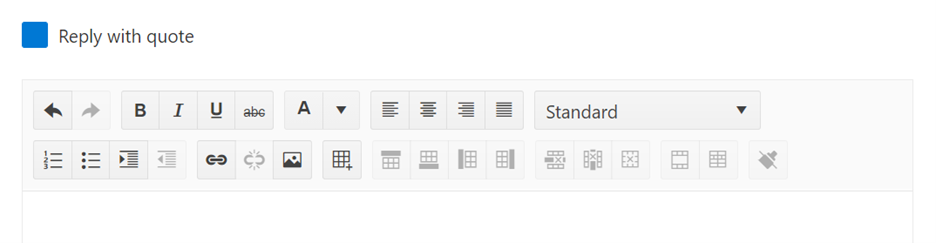
Oui. Veuillez lire notre Code de conduite pour utiliser la communauté.
Retour au débutComment signaler un abus ?Vous pouvez signaler si une personne a publié du contenu abusif, injurieux, menaçant ou qui enfreint d’une autre manière le code de conduite de la communauté Microsoft.
Un représentant Microsoft examine ensuite votre rapport et décide de la marche à suivre.
Remarque : Vous devez être connecté pour pouvoir signaler un abus.
Retour au débutJe réponds à de nombreux threads. Existe-t-il des outils qui me permettent de trouver les sujets qui m’intéressent ?Oui. Utilisez les filtres de sujet et de liste de discussion du calendrier pour rechercher des fils de discussion publiés dans un intervalle de temps précis. Ces filtres s’ajoutent aux autres filtres du forum. Vous pouvez également utiliser les options de tri.
Retour au débutJ'ai été informé que j'ai reçu un message privé, qu'est-ce que cela signifie ?Seul un modérateur Microsoft peut initier un message privé. Si vous recevez un message privé, cela veut dire que le modérateur doit aborder votre question ou problème en privé ou qu'il a besoin d'informations pouvant être à caractère plus personnel (comme une adresse de messagerie ou des détails de compte). Seuls vous et les modérateurs Microsoft pouvez voir le contenu du message privé . Les autres membres de la communauté ne peuvent pas le voir.
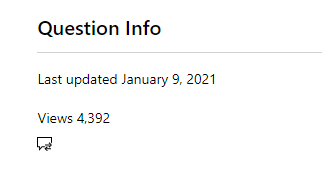
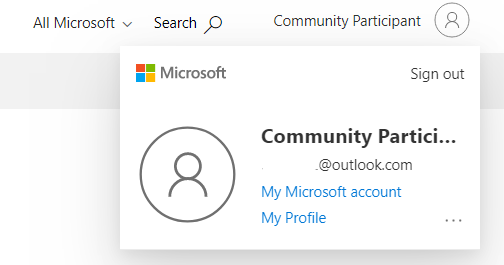
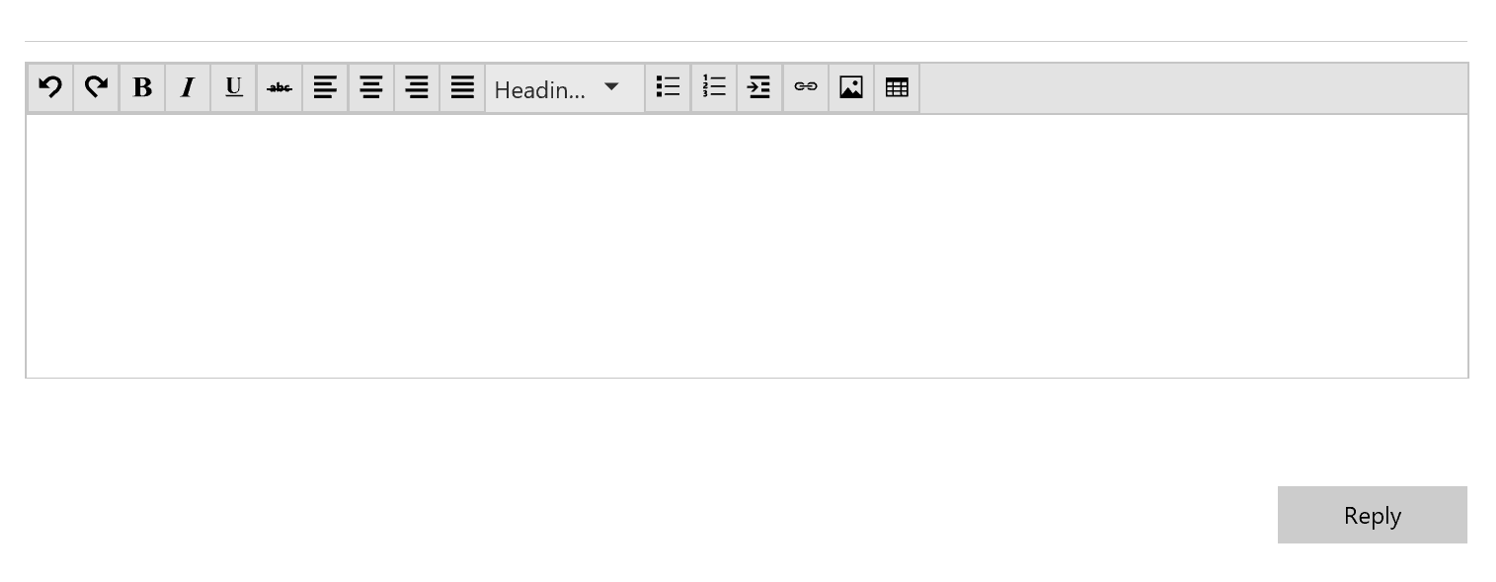
Oui, les articles de forum acceptent les commentaires, ce qui vous permet de partager vos idées sur l'article.
Oui. Cliquez sur S’inscrire. Si vous n’avez pas fourni d’adresse e-mail lors de l’inscription, vous pourrez en indiquer une quand vous cliquerez sur S’inscrire.
Comment recommander un article de forum qui m’a vraiment aidé ?Vous pouvez suivre l’article et signaler aux autres qu’elle est utile en cliquant sur Vote positif.
Remarque : Vous devez être connecté pour pouvoir participer.
Cliquez sur votre pseudonyme à n'importe quel endroit dans la communauté (par exemple, dans l'une de vos publications ou questions, ou en haut de n'importe quelle page) pour accéder à votre page de profil.
Retour au débutQue contient mon profil ?Page ProfilLes informations personnelles de profil que vous choisissez de partager sont visibles dans l’onglet Profil pour tous les utilisateurs.
Les totaux affichés dans la section Statistiques indiquent le nombre réel d’actions que vous avez effectuées depuis que vous participez à la communauté.
Remarque : Les totaux ne reflètent pas les messages que vous, ou un modérateur, avez supprimé.
Section ActivitéTous les fils de discussion et les articles de forum auxquels vous avez participé, pour lesquels vous avez voté ou auxquels vous êtes inscrits sont affichés dans la section Activité.
Dans la vue Modifier le profil, vous pouvez :
Cliquez sur le bouton Modifier le profil sur la page de votre profil. Modifiez les informations publiques de votre profil ou activez les notifications par e-mail. Quand vous aurez terminé de modifier votre profil, cliquez sur Enregistrer.
Retour au débutComment supprimer mon profil ?Vous pouvez supprimer votre profil de cette communauté, mais rappelez-vous qu’il sera également supprimé de toutes les communautés qui utilisent ce profil. Les communautés qui utilisent ce profil sont Microsoft Community, Microsoft Training Support Community et Microsoft Small Business Community.
Si vous supprimez votre profil, l'ensemble de vos publications, récompenses, votes et abonnements seront définitivement dissociés de votre profil. Le nom du profil devient « Utilisateur.A » et les détails, ainsi que la ligne de signature du profil seront supprimés.
Remarque: une fois qu'un profil a été supprimé, il ne peut plus être rétabli.
Non. Vous pouvez utiliser une image qui vous appartient (par exemple, une image de votre chat ou chien) ou une image dans le domaine public, comme une image clipart ou une photographie sans licence.
Veuillez lire notre Code de conduite pour vous assurer que votre photo de profil est appropriée.
Retour au débutComment puis-je obtenir des badges et des récompenses hebdomadaires sur la page de mon profil ?Ils s’affichent automatiquement à mesure qu’ils sont gagnés. Pour en savoir plus sur les badges que vous pouvez gagner, voir Constitution de votre réputation ci-dessous.
Retour au débutPuis-je voir le profil des autres utilisateurs ?Oui. Vous pouvez consulter le profil d'un autre membre de la communauté de deux manières.
Les modérateurs bénévoles sont des leaders de la communauté qui partagent leur expérience en répondant à des questions tout en maintenant l’équilibre et la convivialité de la communauté. Il s’agit de membres de la communauté et non d’employés de Microsoft. Les personnes dont les contributions à la communauté sont remarquables peuvent être invitées à devenir des modérateurs bénévoles.
Retour au débutAgents Microsoft
Les agents Microsoft sont des experts engagés par Microsoft pour répondre à vos questions.
Retour au débutModérateursLes modérateurs sont des experts désignés par Microsoft pour marquer les meilleures réponses, gérer les abus et maintenir l’équilibre dans la communauté.
Retour au débutConseillers indépendants
Les conseillers indépendants sont des électrons libres qui mettent leur expérience et leurs compétences au service de la communauté pour répondre aux questions techniques dans des catégories données.
Retour au débutEmployés de Microsoft
Les employés de Microsoft participant à la communauté possèdent un badge « Microsoft ». Ces membres de la communauté peuvent travailler sur la communauté ou être des employés généraux qui choisissent de participer.
Retour au débutPropriétaires du forumLes propriétaires du forum sont des employés de Microsoft ou des agents Microsoft chargés d’une catégorie particulière. Les propriétaires du forum sont responsables de l’équilibre de la catégorie.
Retour au débutAuteurs d’articlesLes auteurs d’articles sont des membres de la communauté qui ont fait preuve de compétences écrites et techniques exceptionnelles. Ils peuvent créer et gérer leurs propres articles de forum dans Microsoft Community.
Retour au débutMVP
Les intervenants techniques MVP (Most Valuable Professionals) sont des experts en technologie qui font preuve d’un engagement à aider les autres en partageant leur passion, leurs connaissances et leur expertise avec la communauté. En savoir plus sur le programme MVP et sur le programme MVP pour Xbox.
Retour au débutWindows Insiders
Les membres inscrits au programme Windows Insider sont des passionnés de technologies. Ils bénéficient d'un accès anticipé aux versions afin d'améliorer les fonctionnalités de Windows. Découvrez ce que vous pouvez faire en tant que membre Insider.
Retour au débutAmbassadeurs Xbox
Les ambassadeurs Xbox sont des amateurs de jeux Xbox fidèles et passionnés qui contribuent à instaurer un environnement positif, ouvert et convivial pour tous les joueurs de la communauté.
Retour au débutPour tirer parti de toutes les fonctionnalités de Microsoft Community, utilisez un navigateur pris en charge.
En règle générale, Microsoft Community prend en charge les versions majeures actuelles et précédentes de chaque navigateur. Ceci nous permet d'offrir de nouvelles fonctionnalités rendues possibles par les technologies des navigateurs modernes.
Retour au débutLa communauté est-elle adaptée pour les appareils mobiles ?Oui, la communauté repose sur un design web adaptatif pour que l’affichage de la page web s’adapte à la taille de votre appareil. Pour développer un menu sur une tablette ou un appareil mobile, il suffit de le toucher. Certaines fonctionnalités avancées peuvent ne pas être disponibles sur une tablette ou un appareil mobile en raison de contraintes d'espace.
Retour au débutCe Code de conduite s'applique à tous les utilisateurs de Microsoft Community.
La communauté comprend des forums, des blogs et d'autres fonctionnalités de communauté.
Compétences des membresLa communauté est destinée aux personnes âgées de 13 ans ou plus.
En tant que participant à ces forums, vous vous engagez à respecter ce Code de conduite et acceptez la responsabilité de toutes les activités et du contenu que vous avez publié/téléchargé.
Outre le respect de ce Code de conduite, vous devez également observer les législations locales et nationales applicables.
C'est votre communauté. Aidez-nous à en maintenir le caractère accueillant, agréable, amusant et utile.
Retour au débutAllez-y:Microsoft se réserve le droit, à sa seule discrétion, et sans aucune obligation de le faire, de vérifier et de supprimer sans préavis du contenu et des services créés par des utilisateurs et de supprimer du contenu et des comptes. Microsoft se réserve le droit, à sa seule discrétion, d'interdire définitivement des participants ou de mettre fin à l'accès à la communauté.
Retour au début